vegas如何无限给素材改变速度?(上篇)
1、我们打开vegas导入一段视频素材。
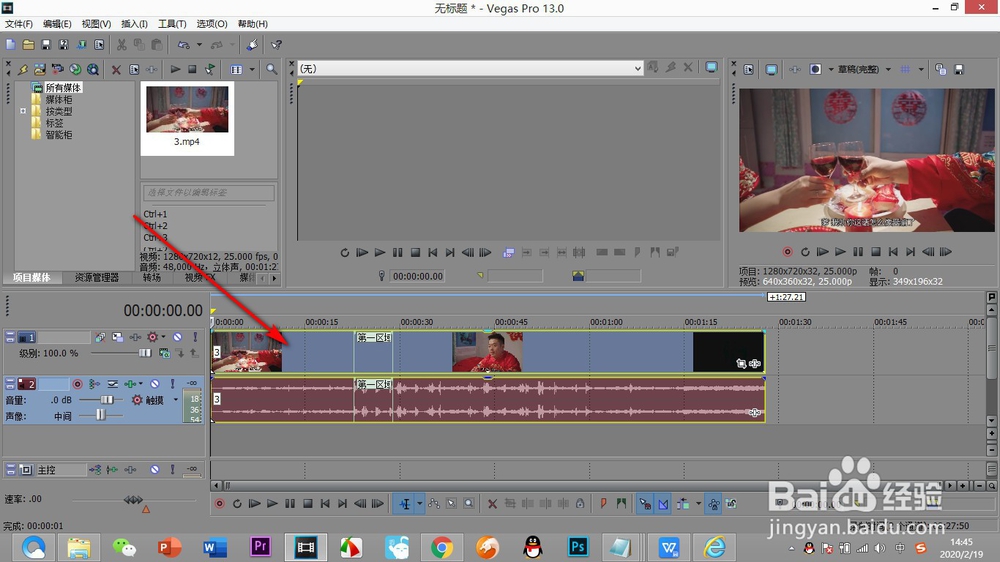
2、鼠标点击选中需要变速的素材,然后鼠标右键——选择插入\删除包络。
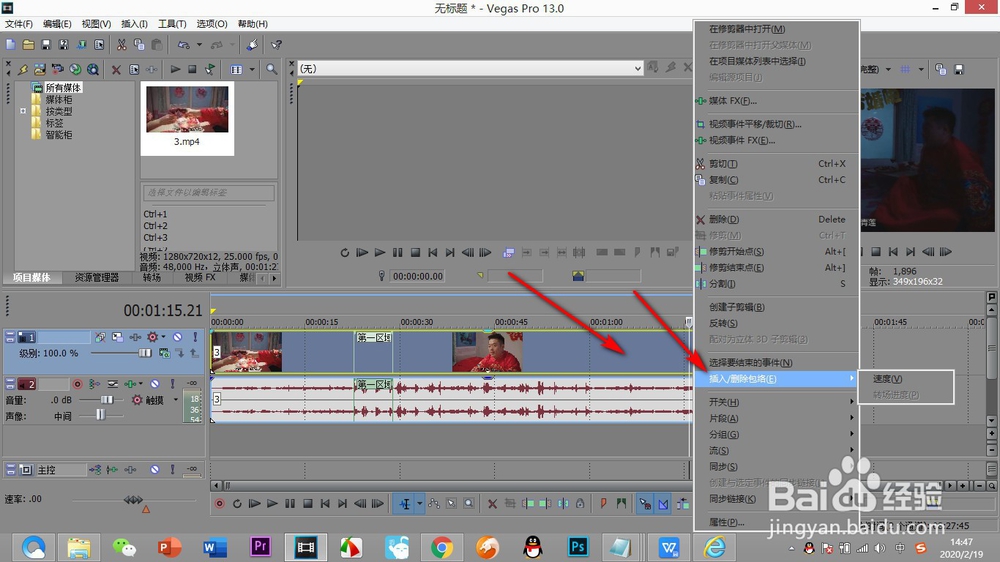
3、在插入和包络的下拉菜单中选择——速度的选项。

4、这个时候能够看到在视频上出现一条绿色的线,鼠标单击进行拖拽可调节速度的大小,向上增速,向下减速。
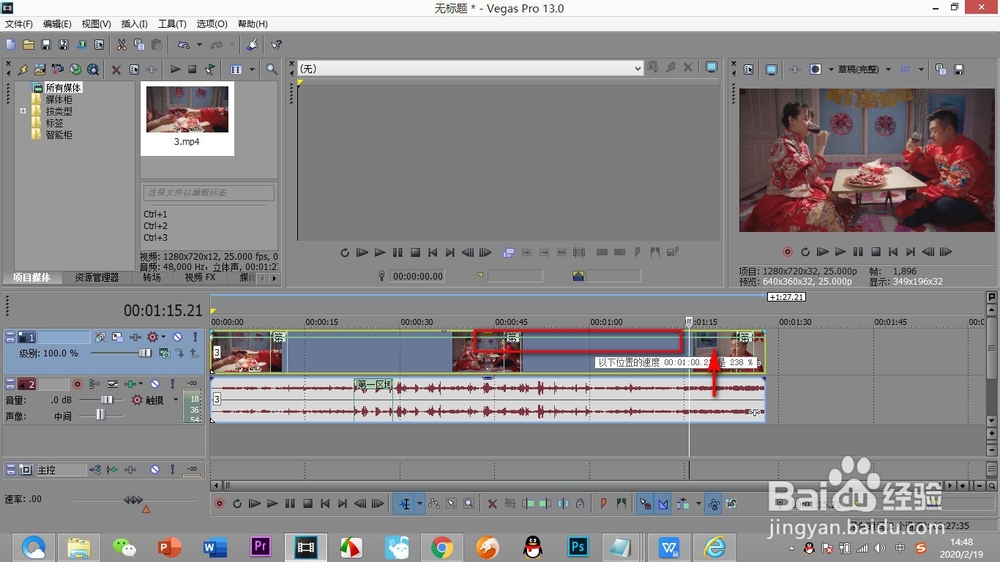
5、不过这个变速会出现一个问题,就是总时间不变,这样会导致视频素材的循环补充。
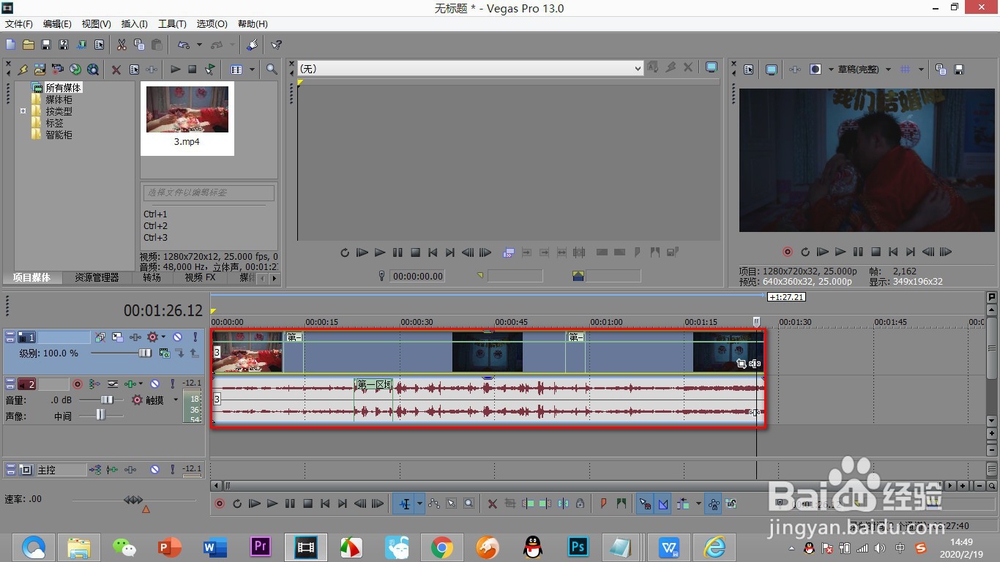
6、所以我们最常用的变速就是将鼠标放在最外侧,鼠标变为双箭头的时候,按Ctrl键,这个时候下面出现曲线标志,然后进行拖拽。

1、1.我们打开vegas导入一段视频素材。
2.鼠标点击选中需要变速的素材,然后鼠标右键——选择插入\删除包络。
3.在插入和包络的下拉菜单中选择——速度的选项。
4.这个时候能够看到在视频上出现一条绿色的线,鼠标单击进行拖拽可调节速度的大小,向上增速,向下减速。
5.不过这个变速会出现一个问题,就是总时间不变,这样会导致视频素材的循环补充。
6.所以我们最常用的变速就是将鼠标放在最外侧,鼠标变为双箭头的时候,按Ctrl键,这个时候下面出现曲线标志,然后进行拖拽。
声明:本网站引用、摘录或转载内容仅供网站访问者交流或参考,不代表本站立场,如存在版权或非法内容,请联系站长删除,联系邮箱:site.kefu@qq.com。
阅读量:164
阅读量:49
阅读量:49
阅读量:54
阅读量:194